Windows 10は驚異的なオペレーティング・システムであり、以前のものより改善されていますが、スタートメニューの検索が機能しない場合があります。この記事では、Windows10の検索が機能しない問題の解決策を説明します。
Windows10から紛失したファイルを復元するWindows 10でWindows Searchサービスが動作しないという問題を解決する前に、Bitwarデータ復元ソフトを使用して探したいファイルを復元することをお勧めします。
Bitwarデータ復元ソフトのメリット
1.様々なエラーでアクセス不能になったドライブからデータを救出することができます。
2.内/外付けHDD、失われたパーティション、USBメモリ、TFカード/SDカードなどのメモリーカード、ごみ箱、クラッシュしたコンピュータなどのデータ復旧をサポートします。
3.削除、フォーマット、RAWなど、さまざまな紛失のケースから高い成功率でデータを救出することができます。
4.写真、ビデオ、ドキュメント、オーディオ、メールなど、1000種類以上のデータのレスキューに対応しています。
5.MacとWindows二つのバージョンがあります。
6.シンプルな操作画面と使いやすい機能があります。
7.新規登録者は30日間無料試用できます。
8.スキャンとプレビューは無料です。プレビューできないなら、復元する必要はありません。
まずBitwarデータ復元ソフトをパソコンにダウンロードしてください。復元したいディスクドライブにインストールしないでください。
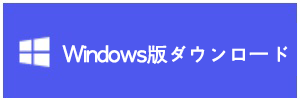

ステップ1.ウィザードモードで復元したいデータの保存場所を選択します。
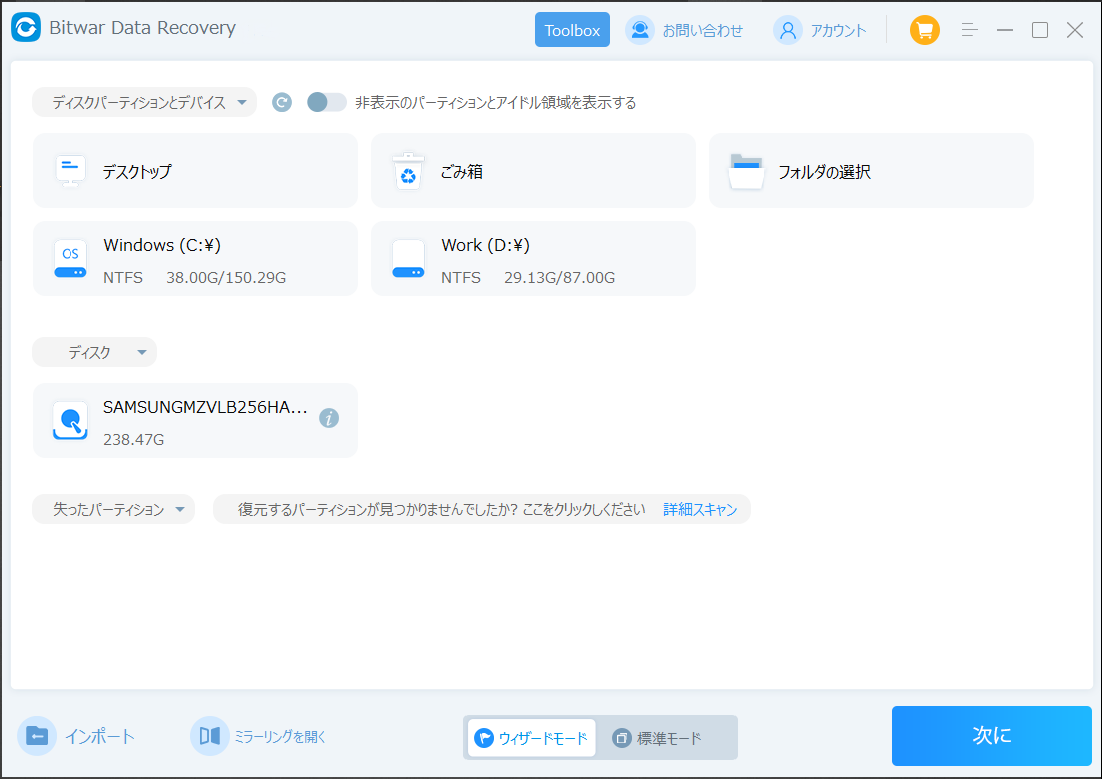
ステップ2.スキャンモードを選択します。まずクイックスキャンを実行してください。フォーマット/初期化によって消えたデータを復元する場合、直接「初期化ファイルの復元」を選択してください。「クイックスキャン」と「初期化したファイルの復元」が復元したいファイルを検出できなかったら、またディープスキャンを実行してみてください。
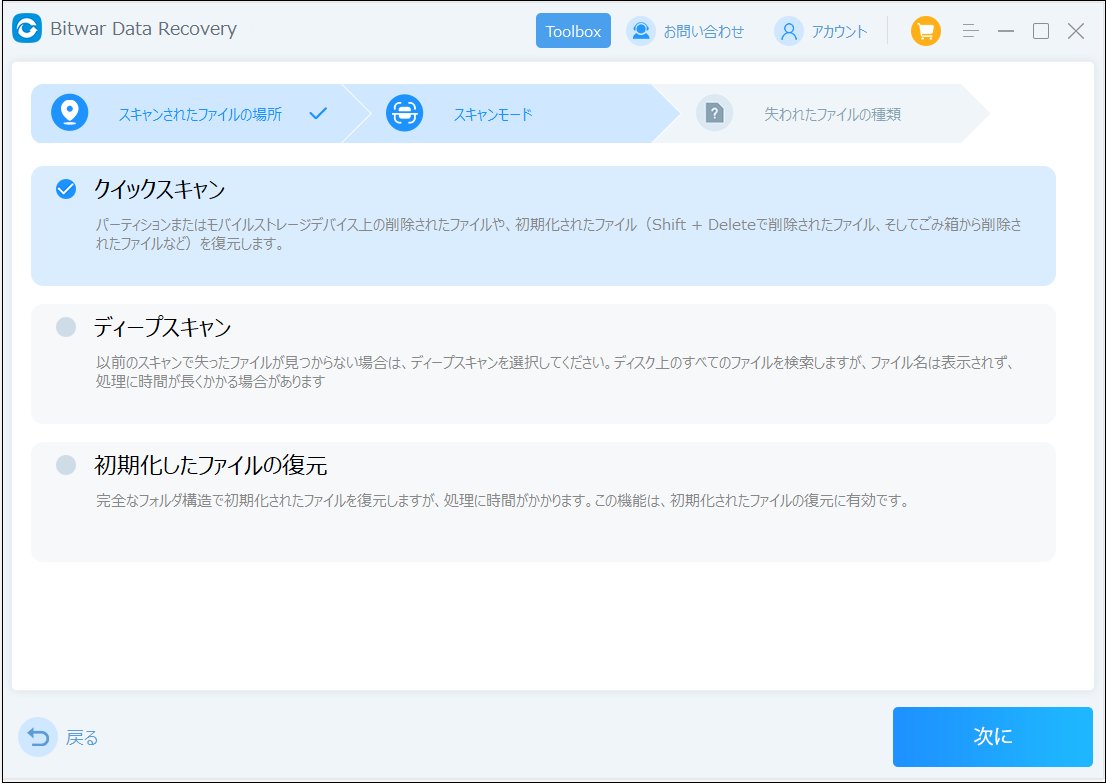
ステップ3.復元したいファイルのデータの種類を選択します。「スキャン」をクリックします。
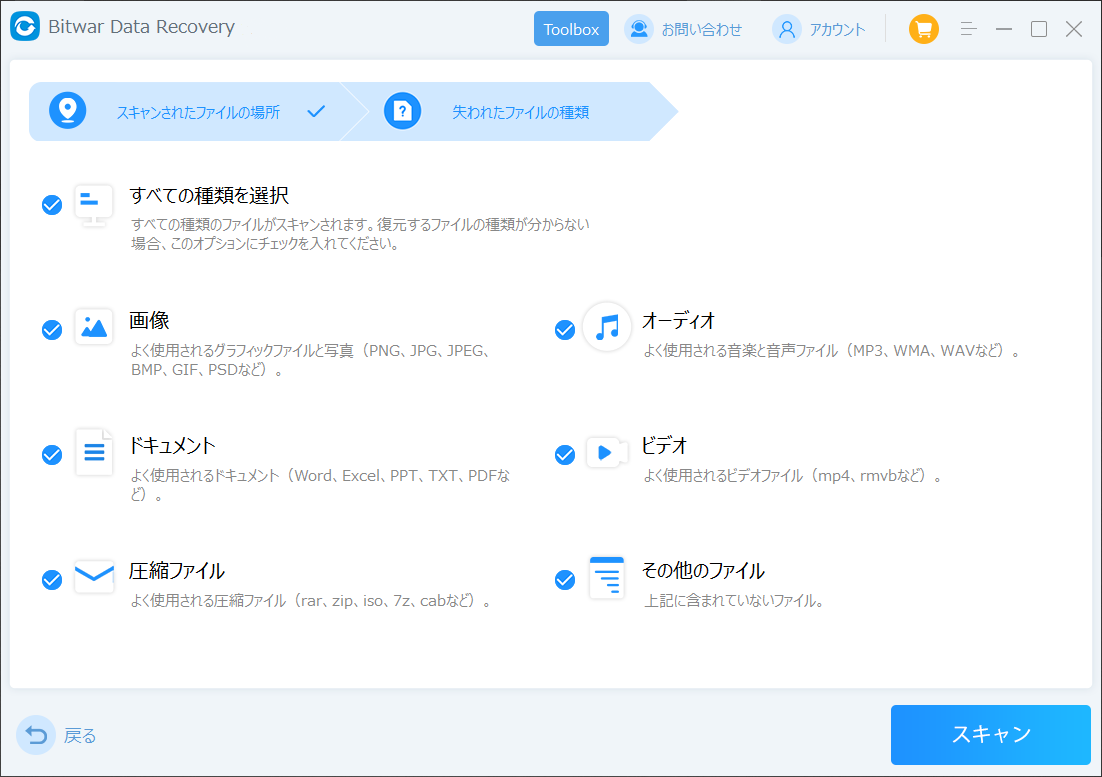
ステップ4.検出されたデータをプレビューすることができます。「復元」をクリックしてデータを他のディスクに復元します。データが上書きされないように、復元したいデータを元の場所に復元しないでください。他のドライブやデバイスに復元するのがお勧めです。復元が完了したら、データを元の保存場所にコピーすることができます。
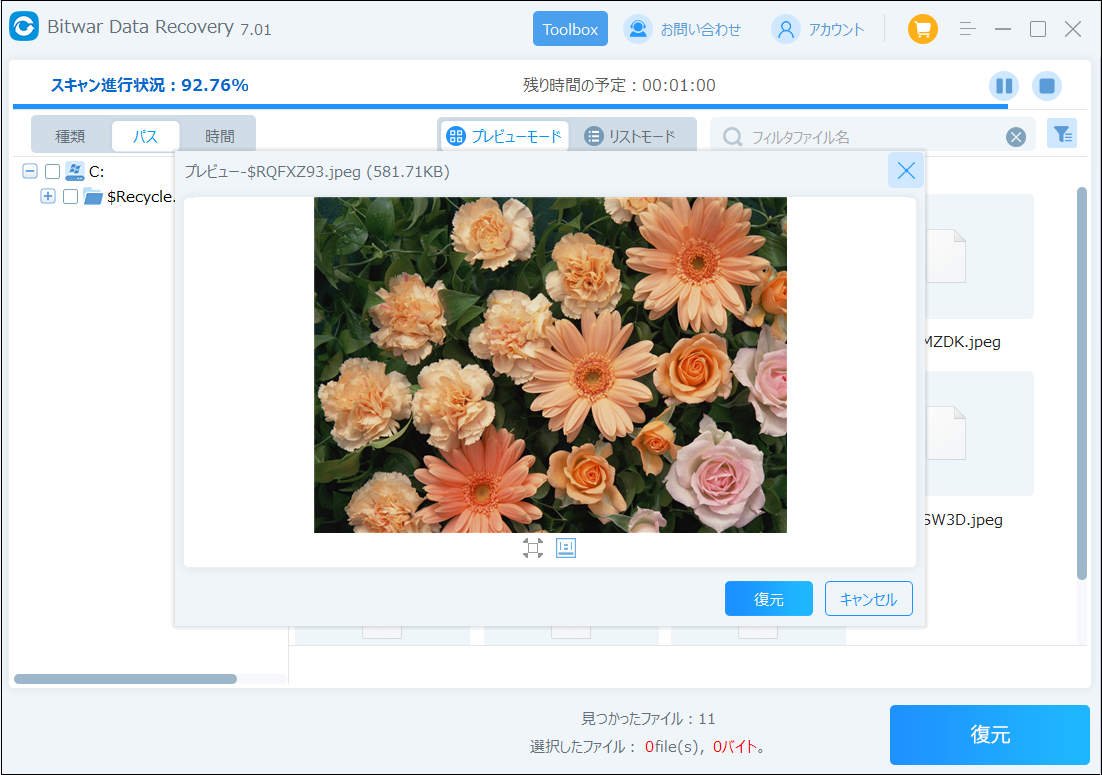
Windows10の検索が機能しない問題の解決策
解決策1.エクスプローラーを再起動する
エクスプローラーがスタートメニュー検索のスムーズな動作に影響を及ぼしていないことを確認するために、エクスプローラーを再起動することは悪い考えではないでしょう。その方法は以下の通りです。
①Ctrl + Alt + Deleteキーを押して、タスクマネージャーを開きます。次に、[タスクマネージャー]オプションをクリックします。
②[プロセス]をクリックして、バックグラウンドで実行されているすべてのプログラムとバックグラウンドプロセスを確認します。
③エクスプローラーを右クリックし、[再起動]を選択します。
解決策2. SFCシステムスキャンを実行する
すべてのシステムは、誤ってデータを失う可能性があり、その結果、重要な機能が破損することになります。このような状況では、SFC(システムファイルチェッカー)スキャンを使用してコンピュータを修復することができます。これは、破損したWindows 10のファイルを探し、修復するために設計されたMicrosoftの無料ツールです。
管理者としてコマンドプロンプトを開き、sfc /scannow コマンドを入力し、Enter を押します。
SFCは、コンピュータ全体に破損したファイルやその他の問題がないかどうかをチェックします。
もし何か見つかったら、破損したファイルの修復を試みます。スキャンと修復が完了するまで数分待ち、システムファイルの破損が原因でWindows 10で検索できない場合、問題は永久に解決されます。そうでない場合は、心配せずに次の方法にジャンプしてください。
解決策3.Windows Updataをアンインストールする
Windows10の環境では、アップデートが重要な役割を果たします。アップデートは必要であると同時に、システムに異常な問題を引き起こすこともあります。例えば、更新プログラムKB5001330は、Windows10システムにおける多くの問題を取り除くことを意図していました。そのため、アップデート後にWindows 10のスタートメニューの検索が正しく機能しない場合は、アップデートをアンインストールする必要があります。
[検索が機能しない]をクリックしてこの記事の詳細内容を閲覧してください。